How To 記事のブループリント
ブループリント
このページの内容
関連コンテンツ
- 関連コンテンツがありません
How To 記事のブループリントは、タスクを完了するための順を追ったガイダンスを提供するのに役立ちます。
How TO 記事ページを作成するには:
- Confluence ヘッダーで [テンプレートから作成
 ] を選択します。
] を選択します。 - 「How To 記事」を選択して、「次へ」をクリックします。
- 記事の名前といくつかのラベルを入力して、作成をクリックします
空白ページを素早く作成するには、ヘッダーの [作成] ボタンをクリックします。テンプレートからページを作成するには、[テンプレートから作成] ボタンをクリックします。

- 空白ページの作成
- テンプレートによる作成
スクリーンショット:説明テキストを表示させたブランクの How To 記事

ページを保存すると、Confluence によりインデックス ページが作成され、ショートカットがスペースのサイドバーに追加されます。インデックスは、そのスペース内のすべての How To ページを一覧表示し、各ページの情報(作成者や変更者など)のサマリを表示します。
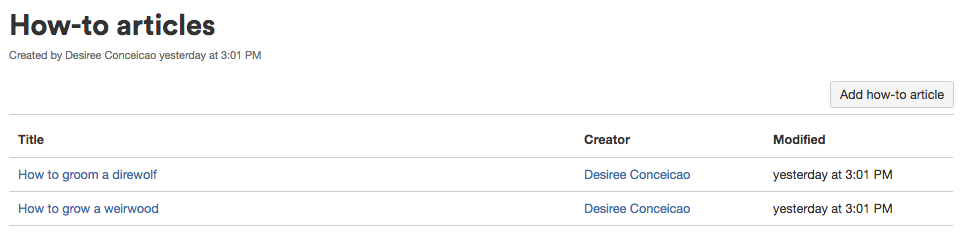
How To 記事ブループリントは、便利な Confluence 機能をいくつか使用しています。
- 説明テキスト は情報を入力するよう促し、入力を開始するか、ページを表示すると消えます。
- ラベル マクロ別コンテンツ - 特定のラベルが付いたページのリストを表示し、関連ページをまとめることができます。
- ページ プロパティ マクロ - ページ プロパティ レポート マクロと連携し、各記事の「関連課題」のリストを自動作成します。
このブループリントをカスタマイズする
How To 記事ブループリントで使用されているテンプレートをカスタマイズできます - 「ブループリント テンプレートをカスタマイズする」を参照してください。たとえば、スペースの How To 記事インデックスページを編集して、ページ プロパティ レポート マクロで表示される列を変更できます。
また、ページテンプレートを編集して、背景のセクションに見出しや説明テキストを追加したり、ページ プロパティ マクロに行を追加したりすることもできます。たとえば、How To 記事の作成日の行を追加できます。
テンプレートでの説明テキスト使用の詳細については、説明テキスト を参照してください。
最終更新日: 2020 年 12 月 14 日
関連コンテンツ
- 関連コンテンツがありません
Powered by Confluence and Scroll Viewport.